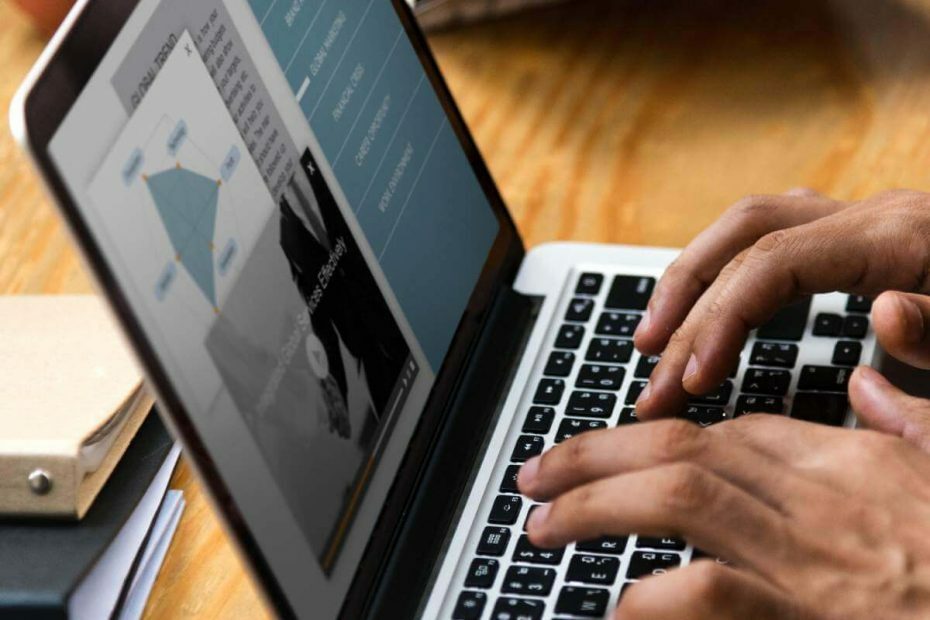
Šī programmatūra novērsīs izplatītākās datora kļūdas, pasargās jūs no failu zaudēšanas, ļaunprātīgas programmatūras, aparatūras kļūmes un optimizēs datoru maksimālai veiktspējai. Labojiet datora problēmas un noņemiet vīrusus tagad, veicot 3 vienkāršas darbības:
- Lejupielādējiet Restoro datoru labošanas rīku kas nāk ar patentēto tehnoloģiju (patents pieejams šeit).
- Klikšķis Sāciet skenēšanu lai atrastu Windows problēmas, kas varētu izraisīt datora problēmas.
- Klikšķis Labot visu lai novērstu problēmas, kas ietekmē datora drošību un veiktspēju
- Restoro ir lejupielādējis 0 lasītāji šomēnes.
The Windows uzdevumu plānotājs ir neticami noderīga lietderība, taču daudzi lietotāji ziņoja Jūsu izmantotajam lietotāja kontam nav atļaujas atspējot šo uzdevumu kļūda, to lietojot. Diemžēl lietojumprogramma dažreiz var saskarties ar tādām problēmām kā šī, tāpēc ir svarīgi tos novērst pēc iespējas ātrāk, un šajā rakstā mēs to darīsim.
Ko darīt, ja uzdevumu plānotājā nevaru atspējot uzdevumu?
- Palaidiet uzdevumu kā administrators
- Izmantojiet PsTools, lai atspējotu spītīgo uzdevumu
- Piešķirt pilnu piekļuvi uzdevuma failam
- Restartējiet uzdevumu plānotāju
- Izveidojiet un izmantojiet jaunu administratīvo kontu
1. Palaidiet uzdevumu kā administrators
Viens veids, kā tikt galā Jūsu izmantotajam lietotāja kontam nav atļaujas atspējot šo uzdevumu kļūda ir palaist uzdevumu plānotāju kā administratoru.
Soļi:
- Noklikšķiniet uz Poga Sākt.
- Ierakstiet uzdevumu plānotāju, pēc tam ar peles labo pogu noklikšķiniet uz Uzdevumu plānotājs pēc tam atlasiet Izpildīt kā administratoram.
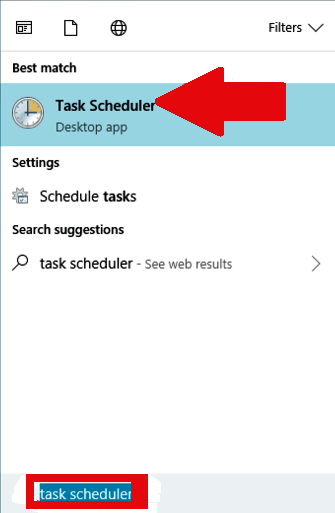
Tādējādi jūsu jau priviliģētajam administratīvajam kontam tiek piešķirtas vairāk tiesību un varat palīdzēt novērst šo kļūdu.
2. Izmantojiet PsTools, lai atspējotu spītīgo uzdevumu
PsTools ir maza, bet ļoti spēcīga programma ar spēju aktivizēt procesus, kas citādi nereaģē uz regulārām komandām, ja vien nav izpildīti noteikti nosacījumi. Šis rīks var palīdzēt novērst problēmas Jūsu izmantotajam lietotāja kontam nav atļaujas atspējot šo uzdevumu kļūda.
Pirms pārējās procedūras uzsākšanas jums būs jālejupielādē programmatūra.
Soļi:
- Pirmkārt, ej šeit un lejupielādējiet atjaunināto PsTools versiju.
- Tagad izvelciet to mapē, kuru atlasāt uz darbvirsmas.
- Noklikšķiniet uz Sākt pogu un veidu cmd.
- Ar peles labo pogu noklikšķiniet uz cmd un nospiediet Izpildīt kā administratoram.
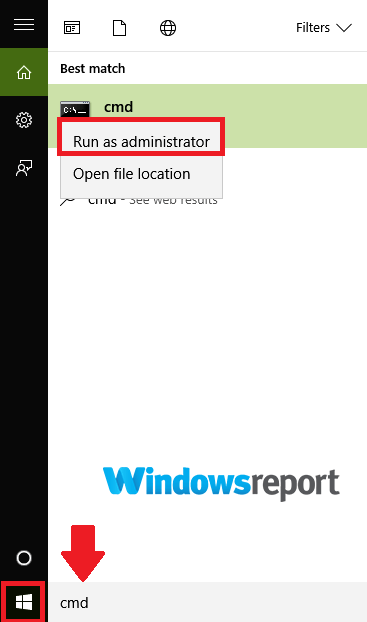
- Tagad ierakstiet cd C: UsersUsernameDesktopPstools komandu logā (Lietotājvārda vietā izmantojiet savu faktisko lietotājvārdu un aizstājiet Pstools ar izmantotās mapes nosaukumu) un nospiediet Enter. Šī komanda ievedīs jūs tajā mapē.
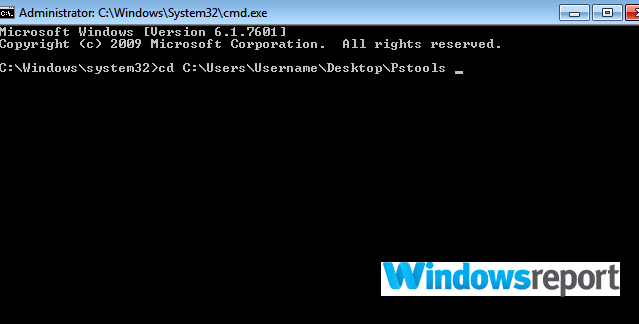
- Pēc tam ierakstiet šo komandu: exe -i -s% windir% system32mmc.exe / s taskchd.msc un sist Enter.
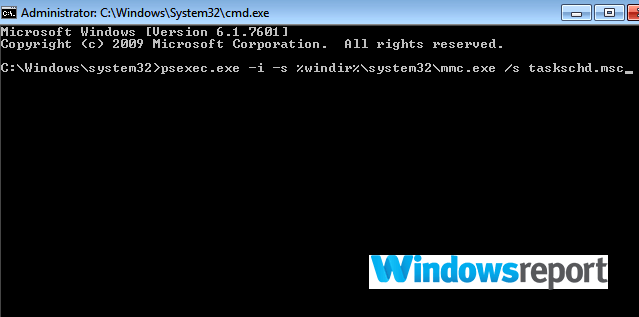
- Tagad pārejiet pie uzdevuma, kas ir izraisījis šo kļūdu, Ar peles labo pogu noklikšķiniet to izvēlēties Atspējot.
Ja viss izdosies, uzdevums tagad tiks pārtraukts.
- ARĪ LASI: Lūk, kā paslēpt izpildītos uzdevumus vietnē Microsoft To-Do
3. Piešķirt pilnu piekļuvi uzdevuma failam
Ikreiz tik bieži uzdevums noraidīs dažas darbības lasīšanas / rakstīšanas ierobežojumu dēļ, kas tiek piemēroti atbalsta failam. Tas var radīt Jūsu izmantotajam lietotāja kontam nav atļaujas atspējot šo uzdevumu kļūda.
Palaidiet sistēmas skenēšanu, lai atklātu iespējamās kļūdas

Lejupielādējiet Restoro
Datora labošanas rīks

Klikšķis Sāciet skenēšanu lai atrastu Windows problēmas.

Klikšķis Labot visu lai novērstu problēmas ar patentēto tehnoloģiju.
Palaidiet datora skenēšanu ar Restoro Repair Tool, lai atrastu kļūdas, kas izraisa drošības problēmas un palēninājumus. Pēc skenēšanas pabeigšanas labošanas process bojātos failus aizstās ar svaigiem Windows failiem un komponentiem.
Lai novērstu problēmu, jums ir jāpiešķir pilnīga piekļuve visiem administratoriem attiecīgajam failam.
Soļi:
- Pārejiet uz šo atrašanās vietu: C:> Windows> System32> Uzdevumi.

- Meklējiet failu ar tādu pašu nosaukumu ar nepārspējamo uzdevumu (dažreiz tas atradīsies vienā no šeit atrodamajām apakšmapēm, tāpēc meklējiet tālāk).
- Ar peles labo pogu noklikšķiniet uz faila un dodieties uz Rekvizīti cilni, pēc tam izvēlieties Drošība.
- Noklikšķiniet uz Papildu pēc tam atlasiet Rediģēt Atļaujas. Izvēlieties Pilnīga kontrole pēc tam lietojiet izmaiņas un aizveriet.
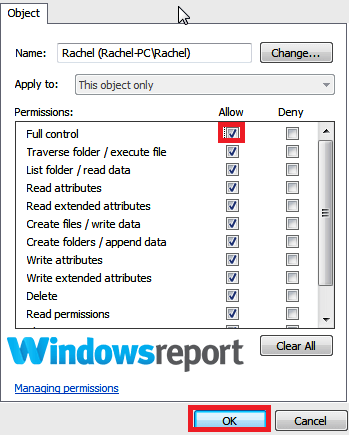
- Atkārtoti atveriet Uzdevumu plānotājs un pārbaudiet, vai kļūdas ziņojums nav pazudis.
4. Restartējiet uzdevumu plānotāju
Mēģiniet restartēt uzdevumu plānotāju un pārbaudiet, vai tas tiek atrisināts Jūsu izmantotajam lietotāja kontam nav atļaujas atspējot šo uzdevumu kļūda.
Soļi:
- Noklikšķiniet uz sava datora Poga Sākt.
- Meklēšanas laukā Windows 10 ierakstiet pakalpojumi.msc.
- Ar peles labo pogu noklikšķiniet uz Pakalpojumi.
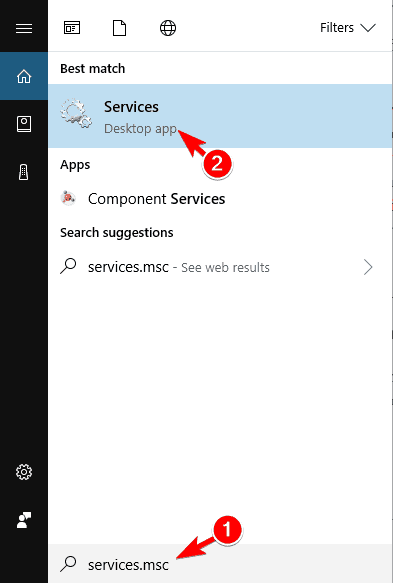
- Atlasiet Izpildīt kā administratoram.
- Ievadiet sava administratora paroli (ja tā tiek prasīta).
- Ar peles labo pogu noklikšķiniet uz Uzdevumu plānotājs.
- Izvēlieties Restartēt.
Tagad pārbaudiet, vai problēma vairs nav.
5. Izveidojiet un izmantojiet jaunu administratīvo kontu
Tagad varat izvēlēties izveidot jaunu administratora konta profilu un pēc tam pārbaudīt, vai izmantotajam lietotāja kontam nav atļaujas atspējot šo uzdevumu.
Soļi:
- Noklikšķiniet uz Sākt pogu.
- Izvēlieties Iestatījumi.
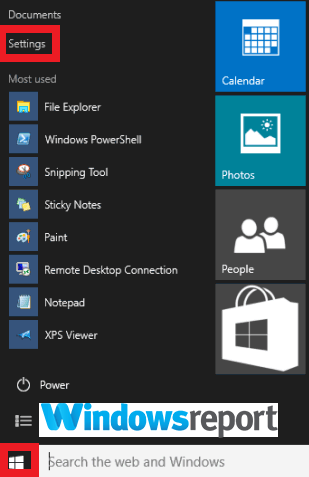
- Klikšķis Konti.

- Atlasiet Pievienojiet šim datoram kādu citu.

- Aizpildiet nepieciešamo lietotājvārdu un paroli. Jūsu jaunais konts tagad ir gatavs.
- Tagad noklikšķiniet uz Mainīt konta veidu.

- Nākamajā logā noklikšķiniet uz Administrators piešķirt tai administratīvās atļaujas.
- Restartējiet datoru un piesakieties, izmantojot jauno kontu.
Ja jums vairs nav problēmu ar atļaujām, tas nozīmē, ka jūsu iepriekšējais administratora profils bija bojāts.
Šeit ir daži risinājumi, kas var palīdzēt jums to novērst Jūsu izmantotajam lietotāja kontam nav atļaujas atspējot šo uzdevumu kļūda, tāpēc noteikti izmēģiniet tos visus.
PAPILDU RAKSTI, KAS IZVĒLTI TIKAI JUMS:
- Pilnīgs labojums: Windows ieplānotie uzdevumi nedarbojas operētājsistēmās Windows 10, 8.1, 7
- Uzdevumu plānotājs nepamodinās datoru: rīkojieties šādi
- 5 labākās lejupielādējamās Windows uzdevumu plānotāja programmatūras
 Vai jums joprojām ir problēmas?Labojiet tos ar šo rīku:
Vai jums joprojām ir problēmas?Labojiet tos ar šo rīku:
- Lejupielādējiet šo datora labošanas rīku novērtēts lieliski vietnē TrustPilot.com (lejupielāde sākas šajā lapā).
- Klikšķis Sāciet skenēšanu lai atrastu Windows problēmas, kas varētu izraisīt datora problēmas.
- Klikšķis Labot visu lai novērstu problēmas ar patentēto tehnoloģiju (Ekskluzīva atlaide mūsu lasītājiem).
Restoro ir lejupielādējis 0 lasītāji šomēnes.


